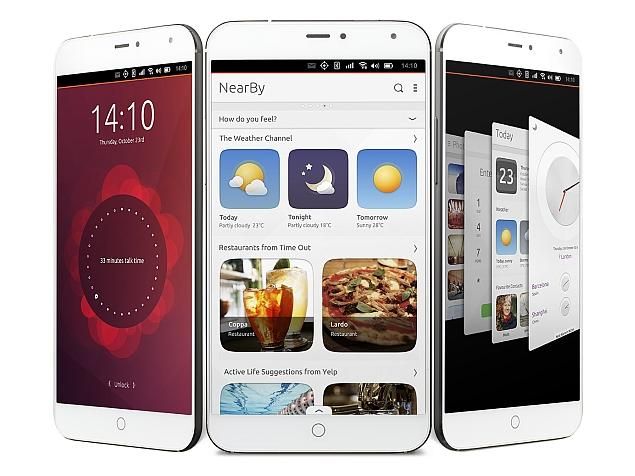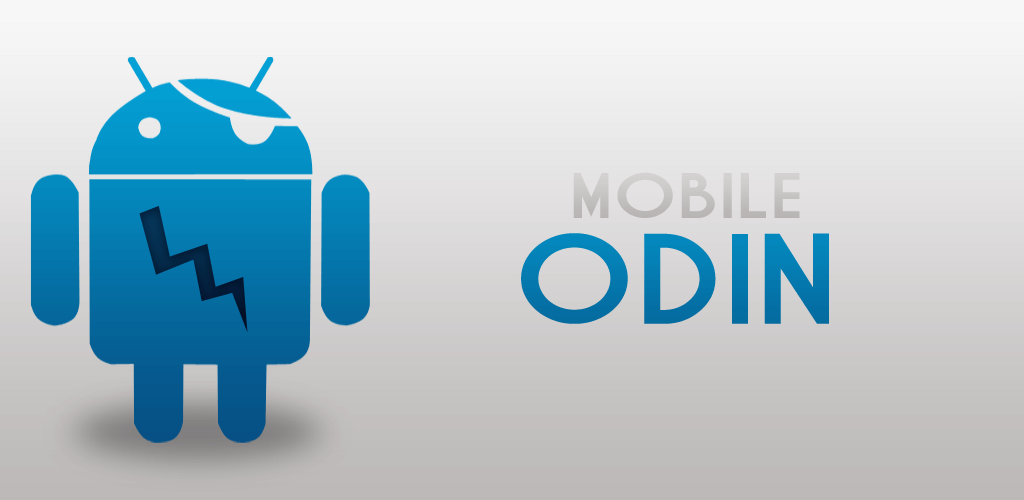Què és sedsvc.exe a Windows 10: és un virus?
Sedsvc.exe és bàsicament un fitxer executable que entra al vostre fitxer PC després d'un Windows actualització de Windows 10. El fitxer no és un virus, però, és una simple funció d'actualització per tal de millorar el vostre Windows al vostre PC. En aquest article, parlarem de què és sedsvc.exe a Windows 10: és un virus?
Pel·lícules en 3D a kodi
De fet, ve amb l’actualització de Windows KB4023057 juntament amb un nom Configuració de Windows Sanejaments. El que podeu trobar a Configuració -> Aplicacions -> Pàgina Aplicacions i funcions.
Tot i així, recordeu que el fitxer pot ser perjudicial, ja que el fitxer és un fitxer executable i normalment aquests fitxers s’utilitzen per danyar un Windows.
Què és sedsvc.exe
Sedsvc.exe és un fitxer executable desenvolupat per Windows Corporation i que forma part de Windows. Arriba quan es produeixen moltes actualitzacions al vostre Windows 10.
El programa està signat digitalment per Microsoft Windows i el podeu trobar a la carpeta C: Program Files rempl .
Hi ha un altre que és similar a aquest fitxer sedlauncher.exe; no en sabem gaire, però hi ha molta gent que diu que aquest fitxer és més perjudicial. Sedsvc.exe . Però funcionen igual i, de fet, també han arribat a la mateixa actualització.
Si voleu saber sobre Sedlauncher, també en farem una petita descripció.
Què és Sedlauncher.exe
Quan es va llançar Windows 10, Microsoft Corporation va fer pocs anuncis sobre les properes actualitzacions d’aquest sistema operatiu.
En aquestes actualitzacions, un nom actualitzat KB4023075 es va introduir bàsicament que actualitzarà tots els components del sistema operatiu. I també canviarà totes les coses de Windows 10. Això inclou el fitxer GUI, velocitat, programari i moltes altres coses que també hi ha al sistema operatiu. I sobretot, algunes de les novetats també s’han introduït en aquesta actualització
sedsvc.exe a Windows 10
He rebut una notificació del meu programari de tallafoc que els dos executables següents intentaven accedir a Internet o connectar-se a Internet:
- sedsvc.exe
- sedlauncher.exe
Immediatament vaig bloquejar la connexió a Internet dels dos executables. Tant els fitxers sedsvc.exe com sedlauncher.exe tenien una signatura digital de Microsoft Windows.
Ho vaig comprovar amb Cap de tasques (premeu Ctrl + Maj + Esc) i després trobareu executable sedsvc.exe en segon pla. El gestor de tasques mostrava el seu nom en realitat Servei de remediació de Windows .

He fet clic dret al fitxer EXE i he seleccionat el fitxer Obre la ubicació del fitxer per obrir la carpeta que conté aquest fitxer. Windows va obrir la carpeta següent a l'Explorador de fitxers:
C: Program Files rempl
REMPL
La carpeta REMPL consta dels fitxers i carpetes següents del meu equip amb Windows 10:
avast vpn no funciona amb netflix
- Registres
- CTAC.json
- disktoast.exe
- osrrb.exe
- rempl.xml
- sedlauncher.exe
- sedplugins
- sedsvc.exe
- ServiceStackHardening.Inf
- strgsnsaddons
- toastlogo.png
Més lluny
Quan Windows va obrir la carpeta REMPL, vaig tenir instantàniament la idea. Que els fitxers sedsvc.exe i sedlauncher.exe estan definitivament relacionats amb la descàrrega i la instal·lació del nou actualització de funcions llançat també per a Windows 10. Ja que la mateixa carpeta REMPL ha estat utilitzada per altres fitxers anomenats Rempl.exe , Remsh.exe, i WaaSMedic.exe en el passat amb el mateix propòsit.
També vaig notar un programa estrany juntament amb el nom Solucions de configuració del Windows (x64) KB4023057 . Això està activat Configuració -> Aplicacions -> Aplicacions i funcions pàgina en realitat. Tot i que el Desinstal·la S'ha activat o activat el botó del programa, el botó no ha funcionat i no he pogut desinstal·lar-lo.

També he trobat 2 serveis nous Servei de remediació de Windows (sedsvc) i Windows Update Medic Service (WaaSMedicSvc) al Gestor de serveis (services.msc). El servei de remediació de Windows estava realment configurat a Automàtic i corria en segon pla. D'altra banda, Windows Update Medic Service estava configurat a manual i en realitat no funcionava. Es mostrava la descripció del servei de remediació de Windows Corregeix els components de Windows Update i la descripció de Windows Update Medic Service es mostrava realment Permet la reparació i la protecció dels components de Windows Update .
Després d'una investigació, vaig trobar que l'actualització KB4023057 (i la major part del temps KB4295110) per a Windows 10. Va instal·lar aquests fitxers sedsvc.exe i sedlauncher.exe a la carpeta REMPL. I el programa KB4023057 de Windows Setup Remediations (x64) al meu ordinador.
Descripció oficial sobre sedsvc.exe
Bé, segons la descripció oficial d'aquesta actualització:
Aquesta actualització inclou millores de fiabilitat dels components del servei de Windows Update al Windows 10, versions 1507, 1511, 1607, 1703, 1709 i 1803. També pot prendre mesures per alliberar espai al disc al dispositiu si no disposeu d’espai suficient al disc per instal·leu actualitzacions de Windows.
Aquesta actualització inclou fitxers i recursos que resolen problemes que afecten els processos d’actualització de Windows 10 que poden evitar que s’instal·lin importants actualitzacions de Windows. Aquestes millores permeten assegurar-se que les actualitzacions s’instal·len perfectament al dispositiu i contribueixen a millorar la fiabilitat i la seguretat dels dispositius que executen Windows 10.
netflix va piratejar el correu electrònic canviat
Detalls sobre sedsvc.exe
També hi ha més detalls disponibles sobre què pot fer aquesta actualització al dispositiu Windows 10:
servei avast de 32 bits mitjançant CPU
- És possible que aquesta actualització sol·liciti que el dispositiu es mantingui despert més temps per permetre la instal·lació de les actualitzacions. Tingueu en compte que la instal·lació respectarà qualsevol configuració de son configurada per l'usuari i també les hores actives sempre que utilitzeu el dispositiu més.
- Aquesta actualització pot provar de restablir la configuració de xarxa si es detecten problemes i també es netejaran les claus del registre que poden evitar que s’instal·lin correctament les actualitzacions.
- Pot reparar components del sistema operatiu Windows deshabilitats o danyats que també determinen l’aplicabilitat de les actualitzacions a la vostra versió de Windows 10.
- Aquesta actualització pot comprimir fitxers del directori del vostre perfil d'usuari per tal d'alliberar prou espai al disc per instal·lar actualitzacions importants.
- Pot restablir la base de dades de Windows Update per solucionar els problemes que podrien evitar que les actualitzacions s’instal·lessin correctament. Per tant, és possible que vegeu que l'historial de Windows Update s'ha esborrat realment.
Més endavant | sedsvc.exe
Microsoft també ha esmentat què pot fer aquesta actualització per alliberar l’espai del disc a l’ordinador per instal·lar actualitzacions de funcions:
Quan hi hagi una actualització de funcions de Windows disponible al vostre dispositiu, és possible que vegeu un missatge a la pàgina de configuració de Windows Update o en qualsevol altre lloc que us demani que allibereu espai al disc eliminant fitxers o aplicacions que no utilitzeu regularment. Si veieu aquest missatge, seleccioneu Corregir problemes per alliberar espai al disc al dispositiu. Per ajudar a alliberar espai al disc, aquesta actualització també pot comprimir fitxers al directori del perfil d'usuari perquè Windows Update pugui instal·lar actualitzacions importants. Després d’instal·lar l’actualització, els fitxers es restauren al seu estat original.
Elimineu el procés Sedsvc.exe permanentment
Per tant, si voleu assegurar-vos d’aprendre cada pas amb cura. I si alguna cosa us molesta o apareix algun problema, també podeu demanar la nostra ajuda.
Desactivació mitjançant el Gestor de tasques
- Aneu a la barra de tasques i toqueu amb la dreta la icona de Windows
- Trieu el gestor de tasques entre les opcions o podeu prémer Ctrl + Alt + Supr per obrir directament el gestor de tasques
- Després d’accedir al Gestor de tasques, desplaceu-vos fins que trobeu el servei de remediació de Windows
- Feu clic amb el botó dret al fitxer seleccionat i feu clic a Finalitza la tasca
- Després de tot, reinicieu l'ordinador i deixeu que el canvi tingui efecte
Desactiveu-lo amb el servei d'utilitat | sedsvc.exe
- Obriu el quadre de diàleg d'execució tocant la tecla de Windows + R o podeu anar fàcilment a l'inici i cercar l'execució i, a continuació, prémer Retorn
- Dins del quadre de diàleg d'execució, heu d'escriure serveis.MSC
- Quan es mostri la finestra d'utilitat de serveis, desplaceu-vos cap avall fins que trobeu el programa del servei de remediació del Windows
- Feu clic amb el botó dret després de trobar el programa i trieu Propietats
- Després, aneu a la pestanya general
- Toqueu la llista desplegable que hi ha al costat del tipus d'inici i seleccioneu Desactivat a la llista
- A continuació, aneu a la secció d'estat del servei i toqueu Atura
- Toqueu D'acord i Apliqueu els canvis que heu fet
- Ara reinicieu l'ordinador i comproveu si el problema ha acabat o no
Realitzeu una restauració del sistema | sedsvc.exe
Windows 10 realment va trobar una solució millor per tal de fer que el sistema operatiu estigui lliure d’errors. L'opció de restauració del sistema us permet fer els canvis que s'apliquen anteriorment sense que es produeixi cap error.
Així, si el vostre fitxer us preocupa, no ho tingueu en compte perquè només restaura els fitxers del sistema i, a més, manté tots els altres fitxers segurs.
- Primer, feu clic a la tecla Windows + S al teclat
- A continuació, apareixerà un quadre de cerca dins del quadre de cerca i, a continuació, escriviu Restaurar
- A continuació, seleccioneu Crea un punt de restauració dels resultats que es mostren a la pantalla
- Ara feu clic al botó de restauració del sistema
- Feu clic a Següent per començar
- Mireu totes les marques de temps que es mostren i trieu la marca de temps adequada on el problema no s'ha descobert o no hi era
- Després, toqueu Següent per iniciar el procés de restauració del sistema
Conclusió
Molt bé, tot va ser gent! Espero que us agradi aquest article i que també us sigui útil. Doneu-nos els vostres comentaris al respecte. També si teniu més preguntes i problemes relacionats amb aquest article. A continuació, feu-nos-ho saber a la secció de comentaris següent. En breu ens posarem en contacte amb vosaltres.
Que tinguis un bon dia!
Vegeu també: Què és Musnotifyicon.exe a Windows 10